Hai a che fare con il problema dello schermo nero sul tuo telefono Android? Lo schermo è nero ma la spia di notifica continua a lampeggiare senza che nulla sia mostrato sul display?
Questa situazione purtroppo capita a molti utenti in possesso di un cellulare Android (es. Samsung Galaxy, Xiaomi, HTC, Huawei) e la prima cosa che si fa in tale scenario è quella di cercare subito qualche soluzione in internet. In questo articolo abbiamo raccolto una serie di possibili soluzioni che potranno aiutarti a risolvere il problema dello schermo nero sul tuo Android. Ma prima di ciò vediamo quali sono le cose che contraddistinguono questo problema:
- Spia del telefono lampeggia ma il dispositivo non risponde
- Il Telefono si blocca molto frequentemente e appare schermo nero
- Il cellulare si riavvia e si blocca più spesso e la batteria si scarica molto più velocemente
- Il telefono si riavvia da solo
Come risolvere il problema dello schermo nero? Qui di seguito vediamo alcune possibili soluzioni e anche come poter mettere subito al sicuro i dati presenti nel dispositivo per evitare di perderli a causa di questo problema.
Sommario
Parte 1: Cause del problema “schermo nero” su Android
I dispositivi Android possono riscontrare il problema dello schermo nero a causa di:
- Installazione di app danneggiate o app incompatibili
- Cellulare rimasto per troppo tempo sotto carica
- Utilizzo di un caricabatteria non compatibile
- Batteria vecchia e danneggiata
Continua a leggere qui sotto per capire come risolvere il problema dello schermo nero (ma telefono acceso) e come recuperare eventuali dati importanti salvati sul dispositivo
Parte 2: Recupero dati da cellulare con schermo nero
Questo fastidioso problema dello schermo nero rende ovviamente impossibile accedere ai tuoi dati (foto, video, messaggi, ecc..). C’è purtroppo anche una elevata possibilità è che tu possa perdere tutti i tuoi dati nella riparazione dello schermo. Ma prima di disperare ti consigliamo di provare le soluzioni seguenti.
Recupero dati da Backup di Google
Quasi tutti i dispositivi Android nel momento in cui vengono configurati vengono associati ad un account Google. Tra i vantaggi nel fare questa associazione c’è il fatto che tutti i dati del telefono vengono salvati automaticamente in un backup gestito da Google stesso su Google Drive.
Se ti trovi con un cellulare con schermo nero, prima di decidere di cambiare cellulare o di riparare lo schermo, è bene assicurarsi che ci sia un backup aggiornato su Google da quale potrai recuperare i dati principali (foto, applicazioni, dati delle applicazioni, note, calendario, contatti, messaggi WhatsApp, ecc..). Per fare questa verifica è molto semplice:
- Accedi alla pagina https://drive.google.com/drive/backups ed entra usando i dati dell’account Google, quello usato anche sul cellulare
- Si aprirà una schermata con tutti i backup dei tuoi cellulari Android. Fai clic col tasto destro sul backup del telefono con schermo nero e poi clicca su Anteprima
- Verifica i dati che sono presenti nel backup
Una volta che hai constatato che c’è un backup del tuo cellulare potrai procedere tranquillamente alla riparazione dello schermo oppure, se lo schermo costa troppo, ad acquistare un altro dispositivo Android su cui poi potrai andare a ripristinare quel backup che hai appena visto.
Per ripristinare il backup di Google su un nuovo telefono è molto semplice perché una volta che parte la configurazione del nuovo cellulare, dopo aver inserito l’indirizzo del tuo account Google (GMAIL), il sistema ti chiederà se vuoi ripristinare tutti i dati e a quel punto dando l’OK potrai riportare tutti i dati così come erano presenti sul vecchio telefono.
Recupero dati con dr.Fone
La soluzione alternativa al backup di google per il recupero dati da cellulare con schermo rotto è quella offerta da dr.fone – Recover (Android). E’ uno strumento è molto apprezzato in tutto il mondo e molto popolare per la sua ricca interfaccia utente. Questo strumento può eseguire diverse funzioni che possono recuperare i dati da un dispositivo danneggiato.

Usando questo rivoluzionario software potrai recuperare i dati dal cellulare con schermo nero. Dovrai collegare il dispositivo al PC e seguire le istruzioni sullo schermo per recuperare tutti i dati presenti nel telefono. Sfortunatamente il programma supporta solo alcuni modelli e dispositivi Android (es. alcuni Samsung e LG). Clicca sul link sottostante per leggere la guida dettagliata e recuperare i dati dal tuo cellulare con schermo rotto (ma acceso):
[Guida]: Come recuperare dati da Android con schermo nero
Parte 3: Soluzioni per riparare schermo nero Android
- 3.1 dr.Fone Repair
- 3.2 Cancellazione cache Android
- 3.3 Disinstallazione app incompatibili
- 3.4 Ripristino a impostazioni di fabbrica
3.1 Uso di dr.Fone Repair
dr.Fone Repair per Android è un software che consente di riparare diversi problemi tra cui anche quello dello schermo nero. Ecco alcune sue caratteristiche e funzionalità:
- Ripara tutti i problemi del sistema Android come la schermata nera, gli errori di aggiornamento OTA, ecc…
- Aggiorna il firmware dei dispositivi Android
- Supporta tutti i nuovi dispositivi Samsung come Galaxy S10/S20/S21/S22/S23/S24, ecc…
Per iniziare scarica la versione demo gratuita del programma sul tuo PC Windows dal link seguente:
Dopo l’installazione vedrai questa finestra principale del programma:

Clicca sulla sezione RIPARA per iniziare a usare la funzione che ci serve per riparare il tuo telefono con schermo nero ma che risulta acceso.
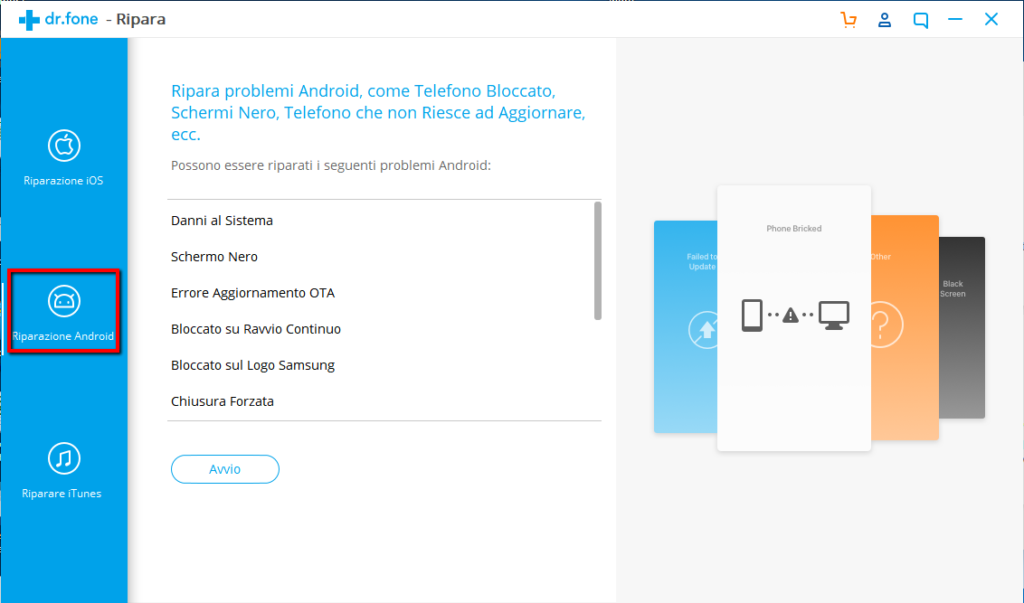
Clicca sulla sinistra su RIPARAZIONE ANDROID e poi avvia la procedura.
Tra le prime cose da fare c’è quella di indicare il modello esatto del tuo cellulare:
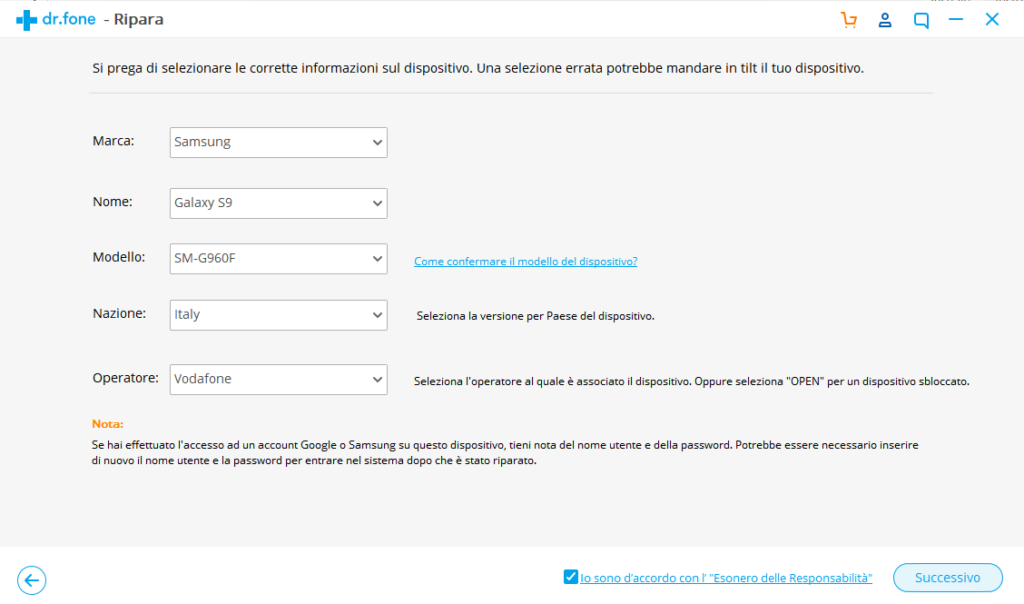
Poi ti verrà chiesto di mettere il dispositivo in “modalità download” seguendo le indicazioni presenti nel programma:
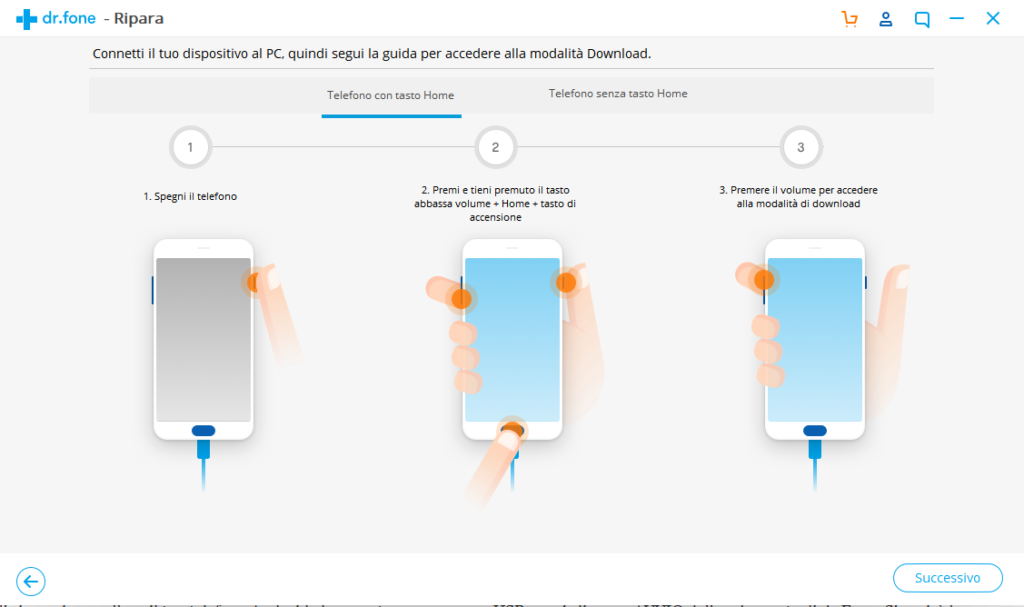
Una volta messo in modalità download (o DFU) il programma inizierà a installare il sistema operativo corretto per il tuo cellulare e questo porterà alla riparazione del dispositivo.
3.2 Cancella cache partizione del dispositivo
La soluzione più utilizzata per superare il problema dello schermo nero è quella di svuotare la cache del dispositivo. A volte il riempimento della memoria cache può causare lo schermo nero su Android. Segui le istruzioni seguenti per capire come fare tale pulizia della cache.
Passo 1. Innanzitutto spegni il dispositivo toccando a lungo il pulsante di accensione.
Passo 2. Ora, avvia la modalità di ripristino premendo il pulsante Volume su + Alimentazione + Home. Se questa combinazione non funziona cerca su internet quella relativa al tuo telefo
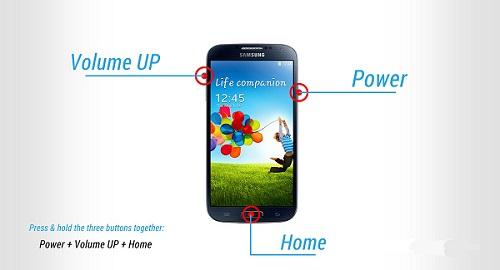
Passo 3.Una volta entrato in recovery mode vedrai varie opzioni. Usa i tasti del volume per navigare tra le varie opzioni e seleziona “Wipe cache”

Passo 4. Seleziona tale opzione cliccando sul pulsante di accensione. Conferma cliccando su “yes”
Passo 5. Dopo che viene cancellata tutta la cache vedrai un messaggio del tipo “reboot system now”. Selezionalo per riavviare il telefono.
Passo 6. Attendi il riavvio del dispositivo e verifica se lo schermo nero è scomparso.
3.3 Disinstalla app incompatibili
Lo schermo nero può essere anche il risultato dell’installazione di un bug o di app incompatibili. Se hai installato di recente un’app che si arresta in modo anomalo frequentemente, questo potrebbe essere la causa del problema. Disinstallare quell’app dal dispositivo può risolvere il problemaà. Per fare ciò è necessario avviare il dispositivo in modalità provvisoria. Ecco come fare
Passaggio 1: Spegni il dispositivo. Poi riaccendilo.
Passaggio 2: Quando vedi il logo di avvio, premi e tieni premuto il pulsante di riduzione del volume finché non viene visualizzata la schermata di blocco.
Passaggio 3: Apparirà la home del dispositivo con una scritta “modalità sicura” nella parte inferiore del dispositivo

Passaggio 4: Adesso accedi a Impostazioni e poi su “Gestione Applicazioni” e selziona l’app che credi possa causare il problema. Clicca poi su “Disinstalla”

Passaggio 5: Riavvia il telefono
3.4 Ripristino alle condizioni di fabbrica
Il ripristino di fabbrica è l’opzione che resetta tutti i dati, le impostazioni e le app. Il dispositivo verrà portato alle condizioni di quando appena acquistato. Ecco i passaggi da seguire:
Passo 1: Spegni il dispositivo. Quindi premere il tasto Volume su + pulsante di accensione + pulsante home e lasciare l’avvio mobile in modalità di ripristino.
Passo 2: Dopo l’avvio in modalità di ripristino, è possibile trovare l’opzione “Ripristino dati di fabbrica”. Passare a tale opzione con il volume su e giù freccia e selezionarlo con il pulsante di accensione.

Passo 3: Conferma l’operazione e poi attendi il riavvio del dispositivo

GloboSoft è una software house italiana che progetta e sviluppa software per la gestione dei file multimediali, dispositivi mobili e per la comunicazione digitale su diverse piattaforme.
Da oltre 10 anni il team di GloboSoft aggiorna il blog Softstore.it focalizzandosi sulla recensione dei migliori software per PC e Mac in ambito video, audio, phone manager e recupero dati.

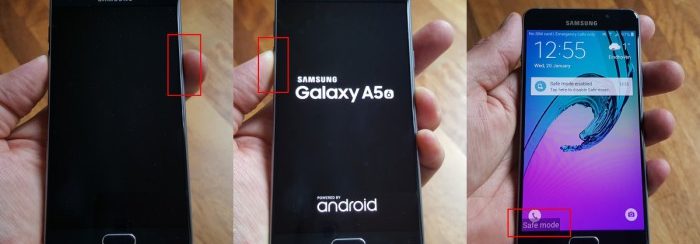
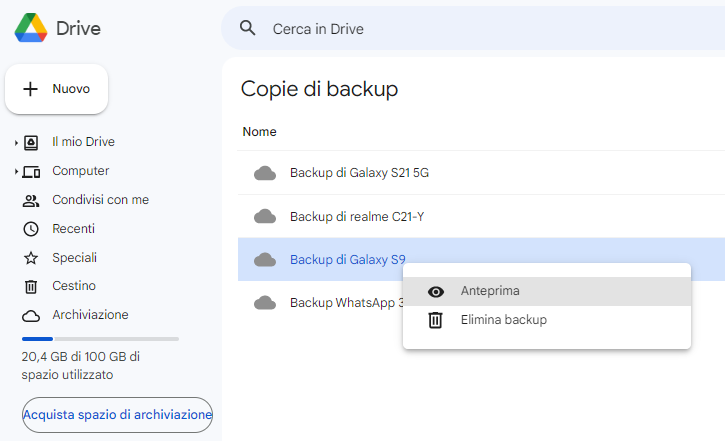

Ho giocato fino ieri call of duty dopo ho fatto aggiornamento e stamane provo ad entrare su call of duty mi dice errore Co nessione con Google play e non mi apre il gioco. Cosa dovrei fare?
come posso utilizzare dr fone per samsung galaxy a40? il modello non è inserito
Su Dr Fone da come scelta solo Samsung? Come posso fare per risolvere il problema dello smartphone acceso a schermo nero per huawei?
Al momento dr.Fone supporta solo alcuni samsung con tale problema…
Grazie mille per la guida…
il mio cellulare non si accende proprio. Non appare nemmeno la scritta “Samsung Galaxy J5” (il mio modello). Ho installato questo programma, ma non mi fa andare avanti perchè credo che il mio operatore non sia tra quelli annoverati
MA SE IL DISPLAY NON SI ACCENDE COME FACCIO A SVUOTARE LA CACHE CHE AVETE SCRITTO?
Ovviamente quella soluzione è per chi presenta il problema dello schermo Nero ad intermittenza e vuole evitare che diventi un problema persistente.